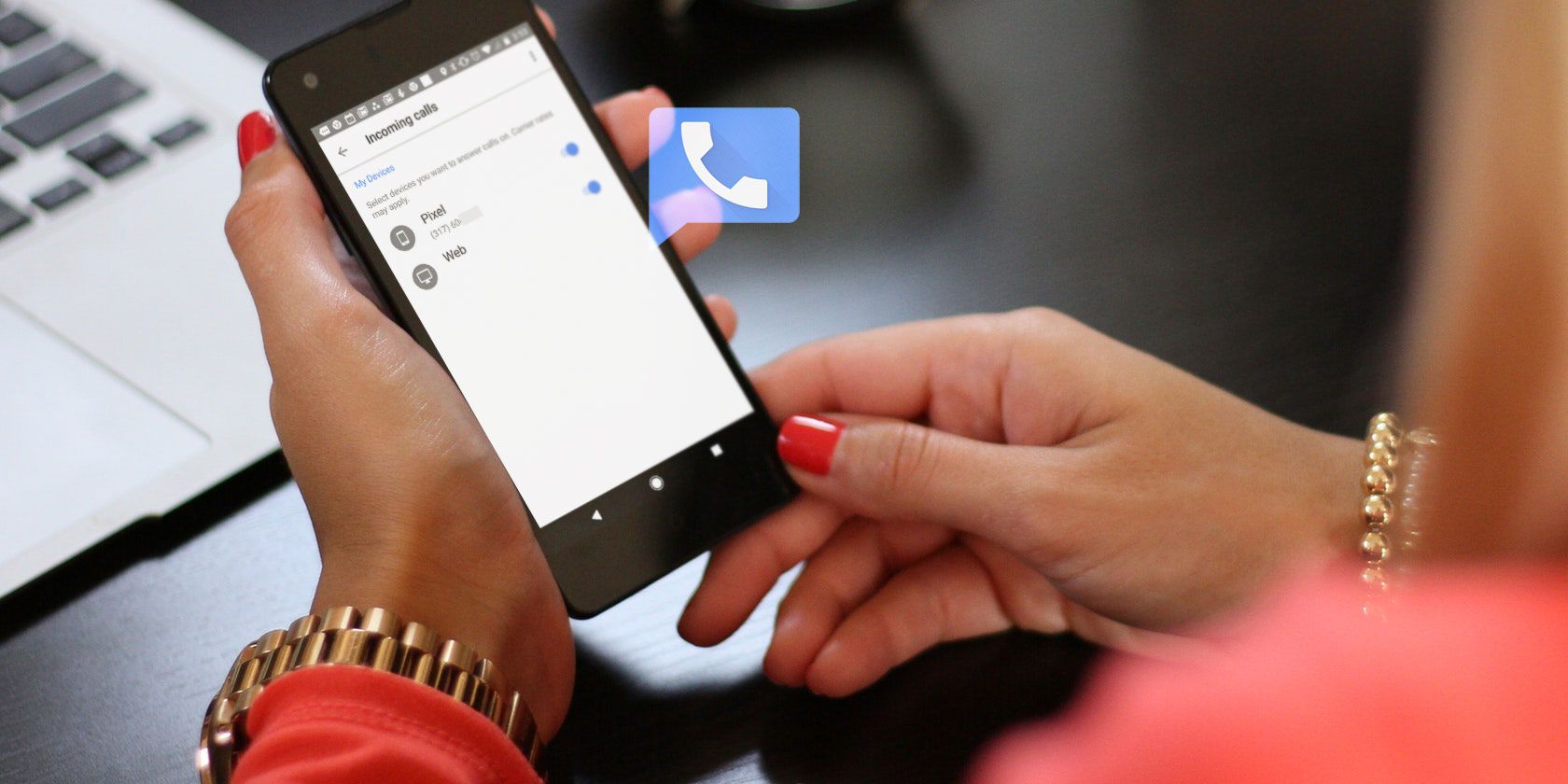Google Voice چیست؟ در اینجا اصول اولیه Google Voice و هفت مورد از جالبترین ویژگیهای آن که برای شروع استفاده از آن نیاز دارید، آورده شده است.
Google Voice نحوه برقراری تماسهای تلفنی را متحول میکند – به شما امکان میدهد تلفن خانه، تلفن شخصی و تلفن تجاری خود را در یک دستگاه ترکیب کنید. ممکن است نتوانید دستگاه تلفن همراه خود را با Google Voice جایگزین کنید، اما زمانی که نمیخواهید پول را برای شماره تلفن اضافی خرج کنید، همچنان یک گزینه قابل اعتماد است.
بنابراین، Google Voice چیست و چه مزایایی دارد؟ در اینجا، شما را با اصول اولیه Google Voice آشنا میکنیم و جالبترین ویژگیهای آن را به شما میگوییم.
Google Voice چگونه کار می کند؟
به طور خلاصه، Google Voice یک سرویس تلفن رایگان است که به شما امکان می دهد تماس ها و پیامک ها را از دستگاه تلفن همراه یا رایانه خود ارسال و دریافت کنید. حتی می توانید با استفاده از Google Voice یک تلفن VoIP ایجاد کنید.
خوشبختانه راه اندازی Google Voice بسیار ساده است. پس از ثبت نام برای یک حساب در Google Voice، انتخاب یک شماره تلفن جدید و وارد کردن شماره تلفن فعلی خود، می توانید از شماره Google Voice خود شروع به برقراری تماس کنید. بهتر از این، حتی میتوانید یک یا چند تلفن خود را به شماره Google Voice خود وصل کنید (که بعداً به آن خواهیم پرداخت).
میتوانید از Google Voice برای برقراری تماس و ارسال پیامک از طریق Wi-Fi استفاده کنید. اگر Wi-Fi در دسترس نباشد، همچنان میتوانید از مقدار کمی داده تلفن همراه از برنامه تلفن همراه خود برای برقراری تماس استفاده کنید. این باعث میشود که تماسهای شما دقایقی را در برنامه تلفن شما کم نکنند.
1. Google Voice را برای همه تماسها و پیامهای تلفن همراه ادغام کنید
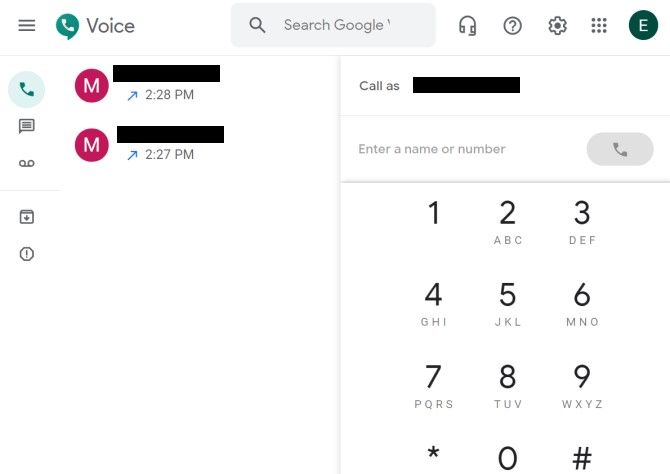
Google Voice چه کاری می تواند انجام دهد و Google Voice برای چه مواردی استفاده می شود؟ یکی از ویژگی های اصلی این سرویس توانایی آن برای فوروارد تماس ها به یک یا چند تلفن است.
هنگامی که با Google Voice ثبت نام کردید، می خواهید برنامه تلفن همراه را روی تلفن خود نصب کنید. Google Voice برنامه های تلفن همراه یکپارچه را برای اندروید و آیفون ارائه می دهد. به محض نصب Voice بر روی تلفن خود، می توانید پست صوتی خود را بررسی کنید، تماس یا پیامک ارسال و دریافت کنید و همچنین موجودی حساب جاری خود را بررسی کنید.
مهمتر از همه، شما می توانید تماس های تلفن همراه خود را از شماره گوگل خود دریافت کنید. همچنین می توانید با استفاده از این برنامه از تلفن همراه خود شماره گیری کنید و افراد شماره Google Voice شما را خواهند دید نه شماره تلفن همراه شما.
فقط با شماره Google Voice خود تماس بگیرید، تماس شما از طریق حساب Voice شما انجام می شود. چرا این مفید است؟ تصور کنید در حال راهاندازی یک کسبوکار جدید هستید و یک شماره منحصر به فرد میخواهید که بسته به اینکه چه کسی تماس میگیرد، بتوانید آن را به تلفنهای مختلف هدایت کنید.
یک گروه از مخاطبین ایجاد کنید که زنگ تلفن شما را میزند، گروه دومی که زنگ تلفن همراه شما را میزند و غیره. شاید بخواهید با شماره Google Voice خود تماس بگیرید تا همزمان چندین تلفن زنگ بخورد — Google Voice این امکان را نیز فراهم می کند.
2. تماس های خود را غربال کنید
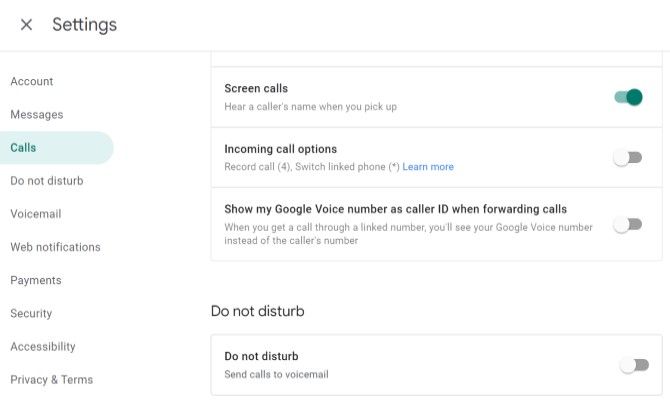
روزهایی را به خاطر می آورید که یک منشی تلفنی داشتید، و زمانی که تماس گیرنده شروع به ارسال پیام می کرد، شما نیز صدای بلندگو را می شنیدید؟ با ظهور پست صوتی دیجیتال، این توانایی برای نمایش تماسها با گوش دادن به ابتدای پیام یک امر تجملی است.
خوب، گوگل آن را با اجازه دادن به شما برای غربالگری تماس ها باز می گرداند. از تماس گیرندگان یک شماره ناشناس خواسته می شود که نام خود را بیان کنند. به این ترتیب، میدانید چه کسی تماس میگیرد، قبل از اینکه آن را تحویل بگیرید. برای فعال کردن غربالگری تماس، به تنظیمات Google Voice خود بروید، روی Calls کلیک کنید و گزینه Screen Calls را پیدا کنید. مطمئن شوید که Screen Calls روشن است.
هنگامی که نام تماس گیرنده را می شنوید، این گزینه را دارید که به روش های مختلف تماس را مدیریت کنید. میتوانید 1 را برای پذیرش فوری، 2 را برای ارسال فوری به پست صوتی و اگر میخواهید وارد تماس شوید، فشار دهید.
3. رونویسی خودکار از هر پست صوتی
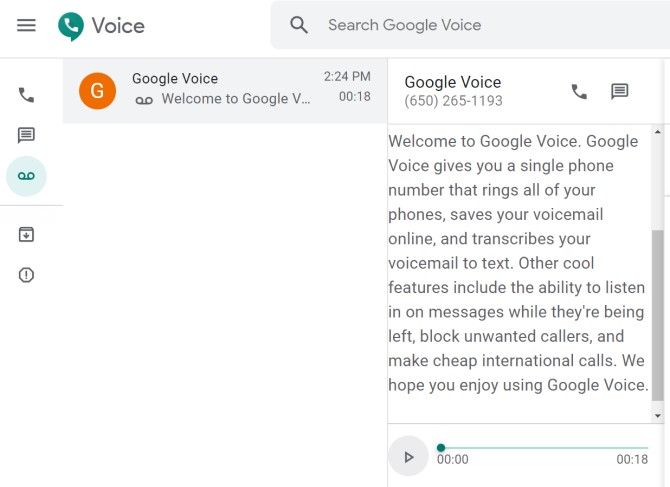
اگر نمیتوانید به یک پست صوتی گوش دهید، Google Voice رونویسی پست صوتی را ارائه میکند. این به شما این امکان را می دهد که به جای گوش دادن به یک پست صوتی طولانی و پیچیده، پیام یک نفر را بخوانید. Google Voice همچنین می تواند پست های صوتی رونویسی شده را به ایمیل شما ارسال کند. برای اطمینان از روشن بودن این ویژگی، به تنظیمات Google Voice > Voicemail بروید و گزینه دریافت پست صوتی از طریق ایمیل را تغییر دهید.
در حالی که هنوز همه باگها در سیستم برطرف نشدهاند، ویژگی رونویسی پست صوتی Google به اندازهای خوب کار میکند که میتوانید تقریباً بفهمید که شخص چه میگوید. علاوه بر دریافت رونوشت پست صوتی از طریق ایمیل، میتوانید پستهای صوتی خود را از رایانه یا تلفن خود نیز بررسی کنید.
4. ضبط تماس های تلفنی
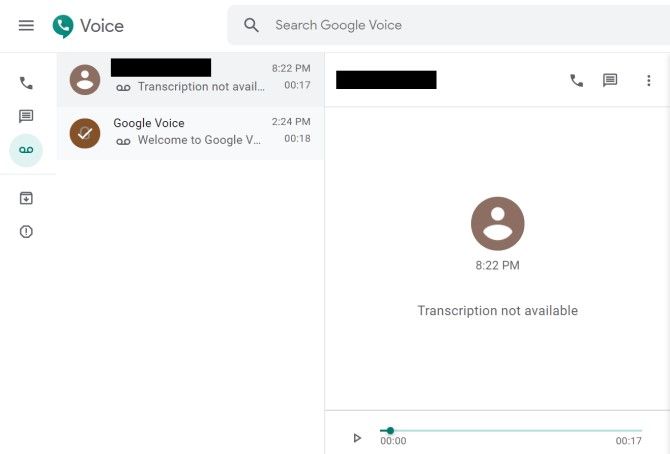
مطمئن شوید که محل زندگی شما قانونی است، اما یکی دیگر از گزینه های زمانی که تماس دریافتی دارید، پذیرش و ضبط تماس است. هنگامی که پاسخ می دهید، عدد 4 را فشار دهید تا تماس های تلفنی را در iPhone، Android، کامپیوتر یا تبلت خود ضبط کنید. این برای مصاحبه ها، بازجویی های پلیس، یا صرفاً برای ثبت مکالمه مفید است.
هنگامی که ضبط را شروع می کنید، شما و تماس گیرنده اعلامیه ای مبنی بر شروع ضبط می شنوید. هیچ رونویسی برای مکالمات ضبط شده در دسترس نیست، بنابراین باید وارد حساب Voice خود شوید، به پستهای صوتی خود بروید و مکالمه را دوباره پخش کنید. شما حتی می توانید آن را به عنوان یک فایل MP3 دانلود کنید.
5. سلام و سایر تنظیمات گروه را سفارشی کنید
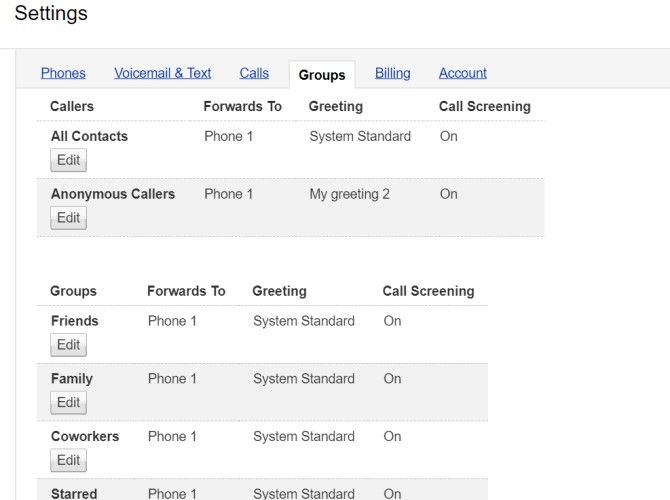
با تغییر روشی که Voice تماسهای تلفنی خود را مدیریت میکند و مسیریابی میکند، میتوانید Google Voice را حتی بیشتر سفارشی کنید. اساساً به عنوان یک منشی شخصی عمل می کند —یک تابلوی تلفن که می تواند به همان اندازه که شما می خواهید ساده یا پیچیده باشد.
نسخه قدیمی Google Voice به شما امکان میدهد پیامهای صوتی مختلفی را برای تماسگیرندگان مختلف تنظیم کنید. در حالی که این ویژگی با نسخه جدید Google Voice در دسترس نیست، همچنان میتوانید با استفاده از نسخه قدیمی Google Voice، احوالپرسی را اختصاص دهید.
میتوانید با رفتن به منوی Google Voice در گوشه سمت چپ بالای صفحه، به نسخه Legacy از رایانه خود دسترسی پیدا کنید. در پایین منو، روی Legacy Google Voice کلیک کنید تا باز شود.
در قسمت تنظیمات > گروهها، میتوانید هر گروهی را که دوست دارید ایجاد کنید و تنظیمات فردی را مطابق تصویر بالا ویرایش کنید. انتخاب کنید که چه تلفنی (یا تلفن هایی) باید زنگ بزند، یک تبریک ویژه را انتخاب کنید (یا ضبط کنید)، و حتی می توانید غربالگری تماس را برای یک گروه خاص غیرفعال کنید.
6. هرزنامه را فیلتر کنید

از دریافت تماس های خودکار مداوم خسته شده اید؟ وقتی با شماره غیر Google Voice تماس دریافت میکنید، ممکن است شناسه تماسگیرنده شما «احتمال کلاهبرداری» را خوانده باشد. در غیر این صورت، شما حتی نمی دانید که کدام اعداد برای پاسخ دادن امن هستند.
خوشبختانه Google Voice دارای فیلتری برای تماس ها و پیامک های اسپم است. هنگامی که Google مشکوک شود شماره تلفنی هرزنامه است، همه پیامهای صوتی، تماسها و پیامکها را به پوشه هرزنامه شما منتقل میکند. میتوانید با رفتن به تنظیمات Google Voice > امنیت و روشن کردن فیلتر هرزنامه، این ویژگی را روشن کنید.
7. با سایر برنامه های گوگل یکپارچه شوید
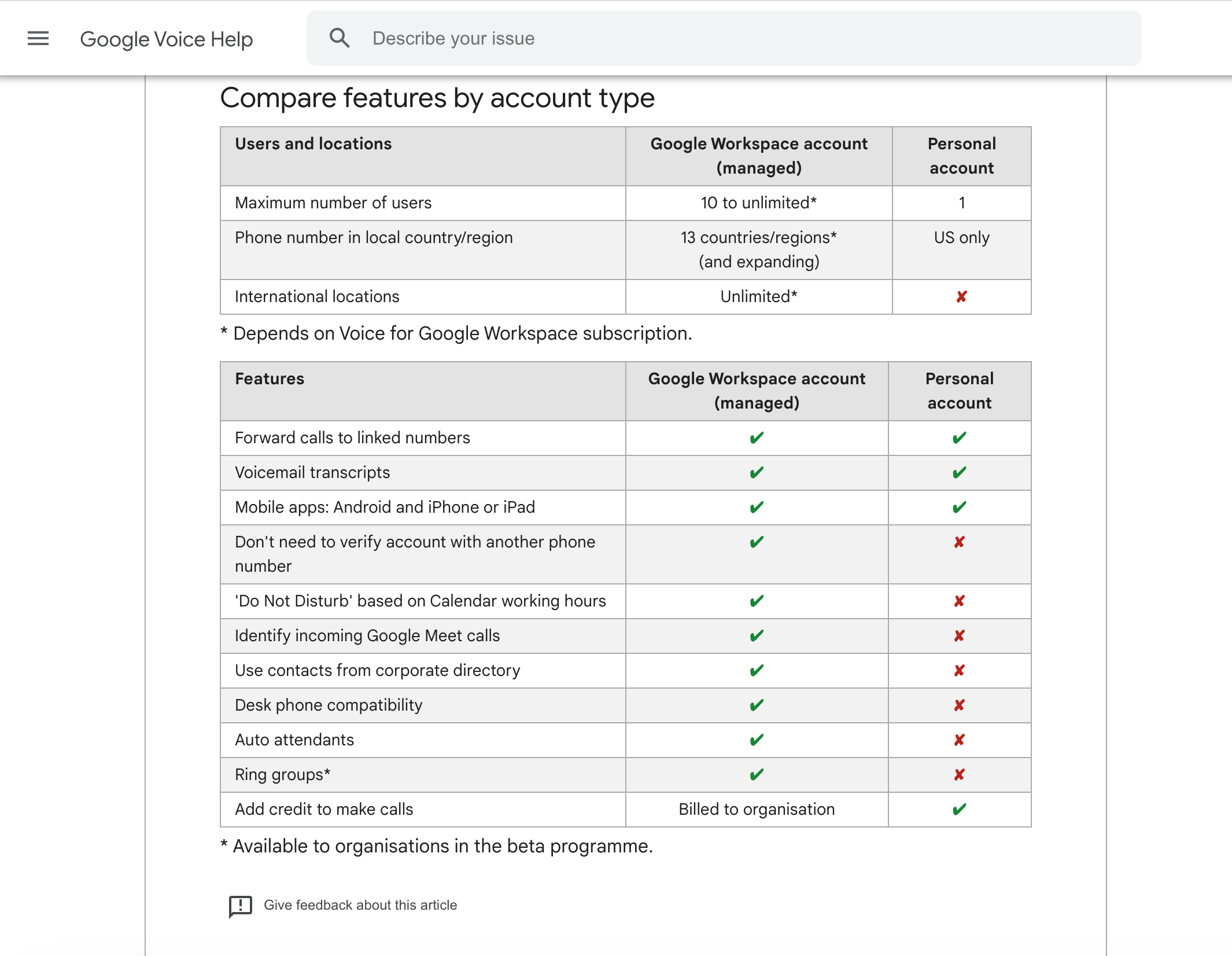
Google Voice یکپارچه سازی یکپارچه با سایر سرویس های Google، از جمله Google Calendar، Google Contacts و Gmail را ارائه می دهد. به عنوان مثال، همه کاربران Google Voice می توانند به طور خودکار رونوشت پست صوتی را به صندوق ورودی Gmail خود ارسال کنند.
کاربران همچنین می توانند با Google Contacts ادغام شوند تا به راحتی پیام های متنی ارسال کنند و با افرادی که در لیست مخاطبین خود هستند تماس تلفنی برقرار کنند. اگر به یک طرح پولی Google Voice ارتقا دهید، میتوانید قفل ادغامهای اضافی مانند
به طور کلی، ادغام Google Voice با سایر سرویسهای Google، آن را به ابزاری همه کاره تبدیل میکند که میتواند به سادهسازی فرآیند کار، افزایش بهرهوری و بهبود کارایی ارتباط کمک کند. با استفاده از ویژگیهای آن، میتوانید به راحتی به همه ارتباطات و اطلاعات زمانبندی خود در یک مکان دسترسی داشته باشید و بدون نیاز به جابجایی بین چندین برنامه، به راحتی مدیریت کنید.
چرا از Google Voice استفاده کنیم؟
Google Voice دارایی ارزشمندی برای هر کسی است که میخواهد در ارتباط بماند، سازماندهی شود و کارآمدتر کار کند. چه از شماره Google Voice خود برای کسب و کار خود استفاده کنید و چه به عنوان شماره شخصی، می تواند در وقت و هزینه شما صرفه جویی کند.
ما این خدمات تلفنی رایگان را به هر کسی که به دنبال بهبود روند ارتباطی خود و ساده کردن کار خود است، به شدت توصیه می کنیم.